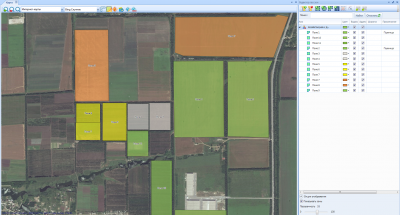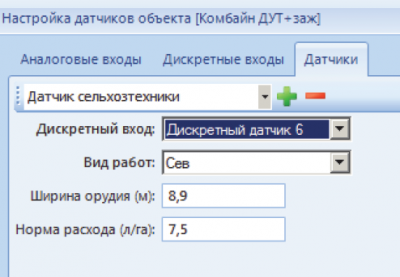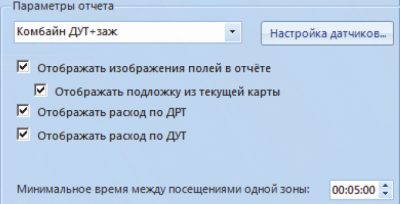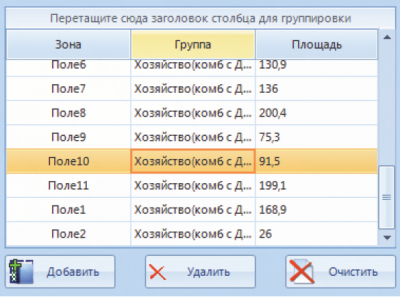PetrolX (1)
SPF (6)
Автономные терминалы (3)
Быстрый старт (25)
Дополнительное оборудование (12)
Интеграция (74)
Коммерческие вопросы (7)
Лицензирование (6)
МТ-500 Series (2)
МТ-600 (65)
МТ-700 (59)
Описание протоколов (1)
Организационная информация (3)
Отчеты (40)
Ошибки ПО СКАУТ (4)
Прочее (10)
Решения (25)
СКАУТ 365 (2)
СКАУТ-Менеджер (27)
СКАУТ-Навигатор (8)
СКАУТ-Онлайн (10)
СКАУТ-Сервер 3.5 (23)
СКАУТ-Студио (63)
СКАУТ-Трекер (5)
СКАУТ-Эксплорер 3.5 (99)
СКАУТ-Ядро (4)
Стороннее навигационное оборудование (7)
Тахографы (2)
Техническая поддержка (4)
Отчет Расчет площади обработанного участка. СКАУТ-Эксплорер 3.5
Отчет позволяет определять площадь обработанного участка поля после прохождения по нему сельхозтехники в зависимости от ширины используемого орудия обработки. Применяется при вспашке, бороновании, внесении семян и удобрений, сбора урожая и прочих видах работ на поле. Позволяет вести расчет общего расхода топлива, а также удельного расхода в количестве литр/гектар по ДУТ, ДРТ и по норме расхода.
Настройка отчёта
1. В Редакторе геозон добавляем зоны полей
Рисунок 1 - Добавление геозон полей
2. Заходим в Мастер отчётов.
3. Выбираем требуемые объекты в списке доступных.
4. Для каждого объекта в панели Параметры отчёта требуется:
- выбирать его в выпадающем списке,
- нажать кнопку Настройки - откроется форма настроек датчиков,
- во вкладке Датчики создать Датчик сельхозтехники,
Рисунок 2 - Добавление датчика Сельхозтехники
- в настройках датчика сельхозтехники укажите дискретный вход, который индицирует работу орудия, вид выполняемой работы, ширину орудия на данный вид работ в метрах и норму расхода на га для данного вида работ
- добавьте и настройте датчик уровня топлива (ДУТ) и датчик расхода топлива (ДРТ), если такие датчики подключены,
- повторить для следующего объекта.
5. Укажите опции построения отчёта:
- галочка Отображать изображение полей – если установлена данная галочка в отчёт будут включены изображения зон полей и трека работы на нём,
- галочка Отображать подложку из текущей карты – если установлена данная галочка в картинку поля будет добавлено изображение из текущей карты, если она содержит изображение достаточного масштаба(данная опция сильно увеличивает потребление оперативной памяти),
- галочки Отображать расход по ДРТ и Отображать расход по ДУТ – данные галочки требуется установить если созданы соответствующие датчики и их показания нужно включить в отчёт.
6. В поле Минимальное время между посещениям одной зоны укажите интервал времени между въездами в зону поля, меньше которого посещения будут объединяться.
Рисунок 3 - Настройка параметров отчета
7. Добавьте зоны полей через диалог добавления поля, для этого:
- выберете нужную зону поля,
- укажите минимальное время нахождения на поле, которое будет учитываться как посещение в параметре Минимальное время в поле,
- укажите площадь зоны в соответствующем поле или нажмите кнопку Рассчитать для автоматического расчета этого параметра,
- повторите для следующей зоны поля.
Рисунок 4 - Добавления геозон для построения отчета
Обратите внимание: в Этой статье можно ознакомится с подробным описанием отчета.
Для доступа к Базе Знаний пожалуйста авторизируйтесь на ресурсе СКАУТ-Университет.
В качестве логина используйте свой электронный ящик, а в качестве пароля используйте пароль для доступа к ресурсам СКАУТ-Сайт и СКАУТ-Форум. Если вы не знаете или забыли свой пароль, то вы можете восстановить пароль здесь.
Также в Базе Знаний есть специальная статья, описывающая операцию по восстановлению пароля.
Также в Базе Знаний есть специальная статья, описывающая операцию по восстановлению пароля.